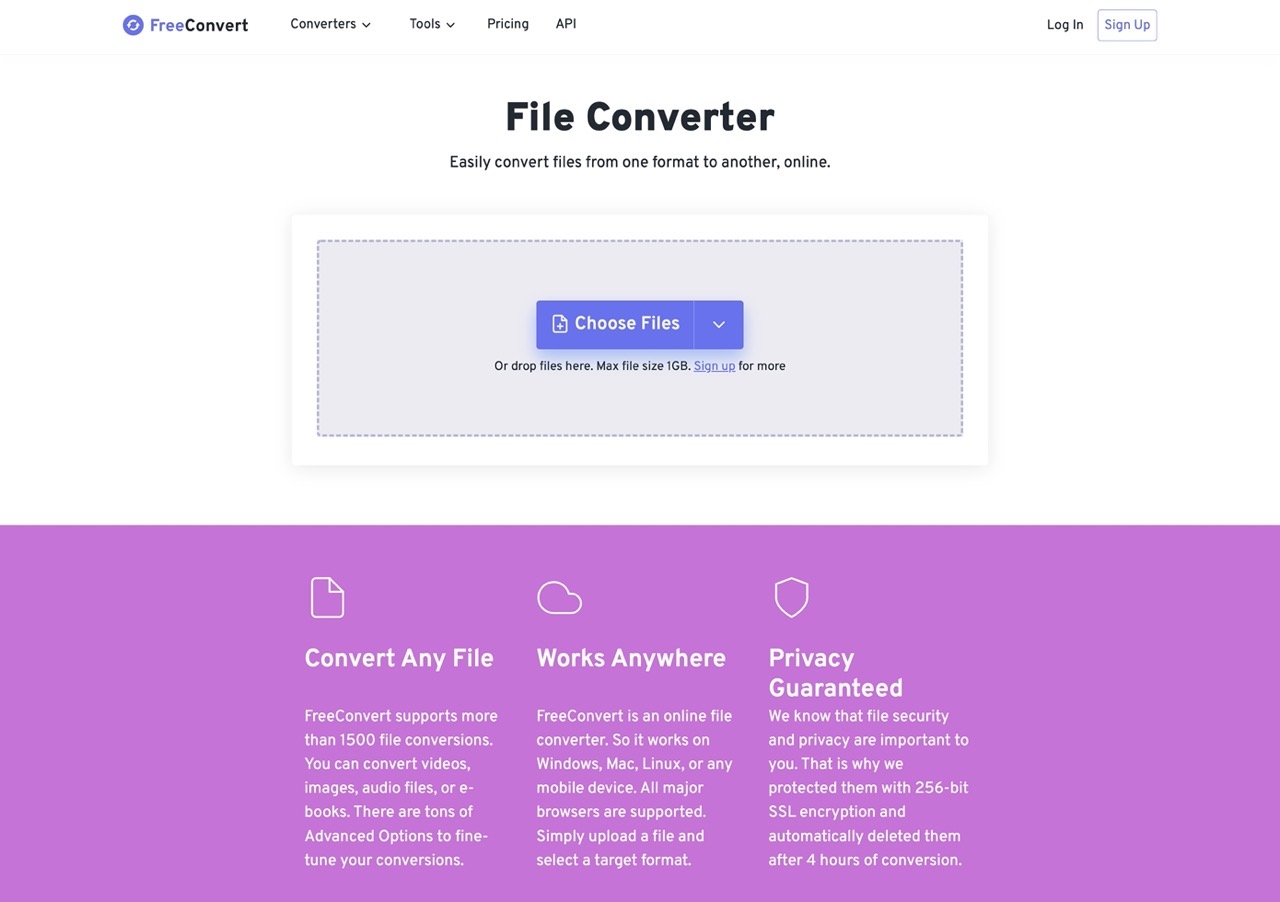
現今的線上轉檔工具幾乎都不用下載、安裝軟體,甚至連註冊帳號都不需要,直接透過瀏覽器打開網站即可轉換格式,非常方便!好處是無論 Windows、Mac、Linux 或任何行動裝置都能跨平台使用,但是缺點為需要將檔案上傳到第三方伺服器,可能會潛藏隱私或安全性問題。之前推薦過一些整合各種格式的線上轉檔服務,例如:
- FileZigZag 免費線上轉檔工具支援各種文件、圖片、電子書和影片音樂格式
- AnyConv 免費線上轉檔圖片、文件、音訊、影片和電子書支援 400 種格式
- FileConverto 免費線上轉檔編輯工具,整合影片、音樂、圖片和 PDF 轉換
- Online converter 線上轉檔工具,可轉多種影片、圖片、音訊和文件格式
本文要推薦的「FreeConvert」是一款免費線上檔案轉檔工具,同樣也是支援多種格式,常見的圖片、影片、音訊、文件、電子書、壓縮檔、向量圖或是單位都能進行轉換,除了從電腦端選擇要轉檔的檔案上傳,也支援 Dropbox、Google Drive 雲端硬碟匯入或以網址方式載入檔案,整個過程都在雲端進行,因此網站也使用 256 位元 SSL 加密並在轉換後 4 小時自動刪除檔案。
FreeConvert 首頁標示出這項服務支援超過 1500 種檔案格式,未註冊的免費用戶支援單檔最大 1GB,每月可獲得免費 750 分鐘的轉換時間(每天 25 個轉檔次數),使用者無需註冊帳號,網站會透過 IP 位址來追蹤使用者剩餘額度。
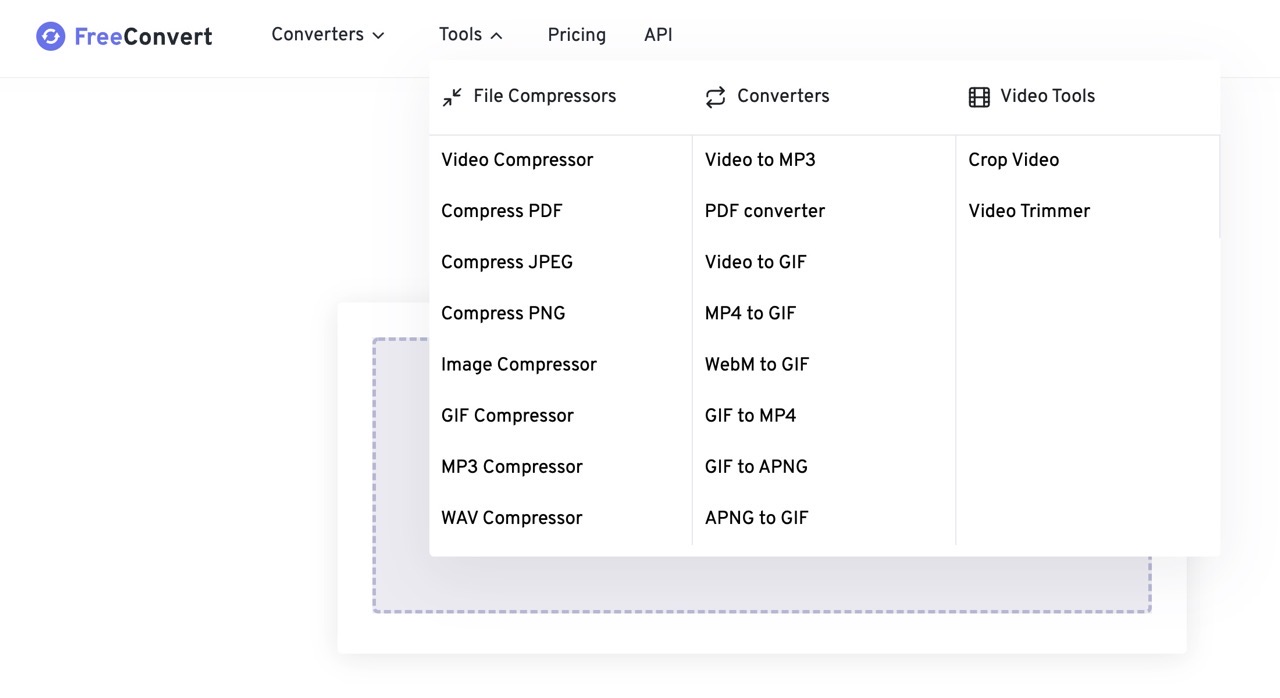
順帶一提,FreeConvert 還有提供線上壓縮工具(可壓縮影片、PDF、圖片或 MP3),還有其它沒有列在轉換器的轉檔工具、影片裁切工具,都能在上方選單的「Tools」工具選項找到。
FreeConvert
https://www.freeconvert.com/
使用教學
STEP 1
開啟 FreeConvert 網站從上方的「Converters」可以看到各式轉換器,包括圖片、影片、音樂、文件、電子書、壓縮檔和向量圖轉換工具,點擊進入查看支援的格式,當然也可以直接在首頁將檔案拖曳轉換,首頁的檔案轉換功能一樣支援各種格式。
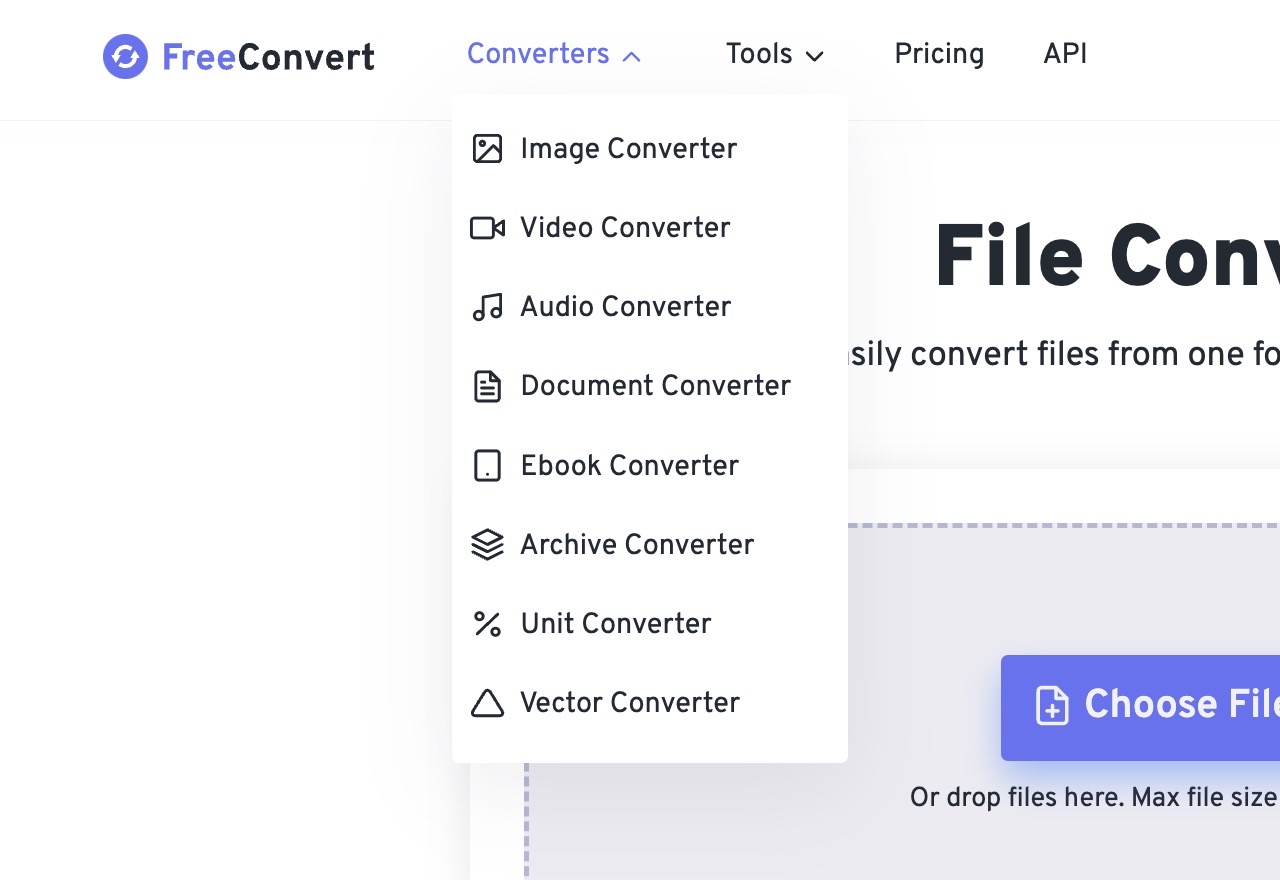
STEP 2
除了從電腦上傳要轉檔的檔案,點選右側的箭頭會有從 Dropbox、Google Drive 上傳或是使用網址載入檔案等方式,沒有註冊的免費用戶最大支援單檔 1GB,每天可轉檔 25 次。
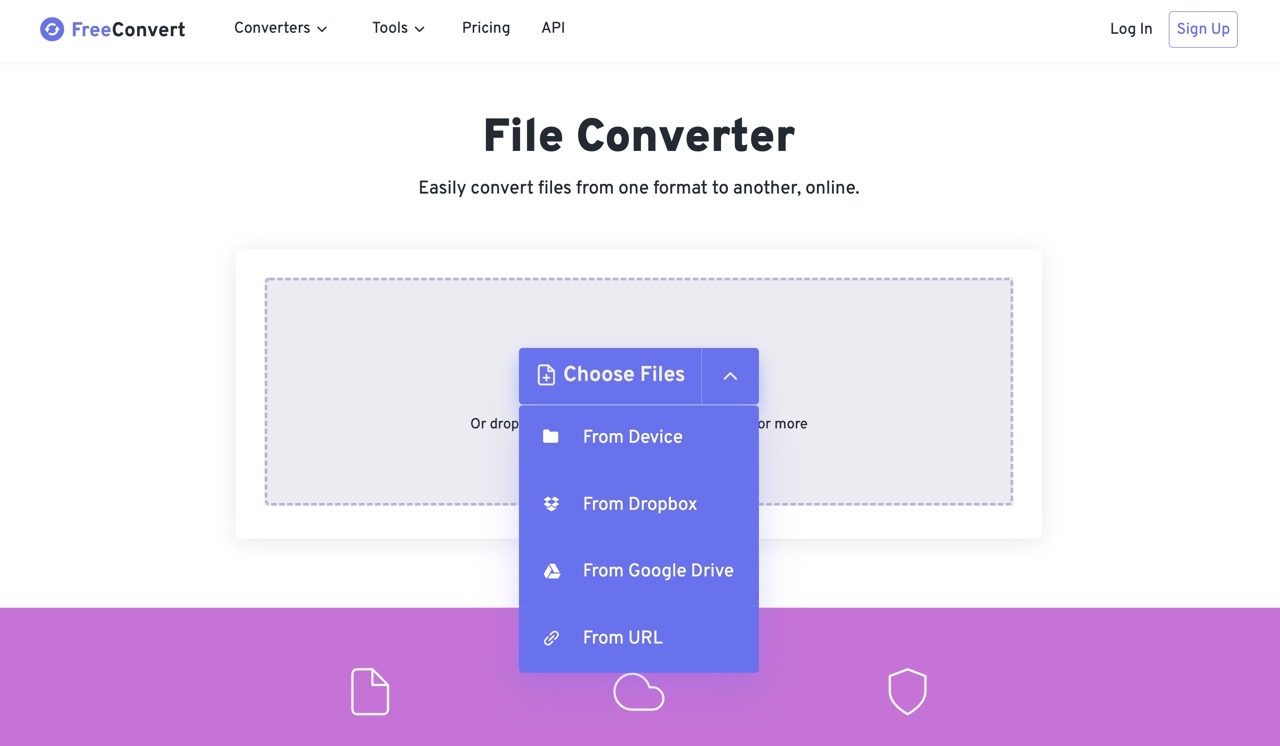
將轉檔的檔案拖曳到 FreeConvert 後上傳,檔名會顯示於網頁中,從「Output」選擇要輸出轉換的新格式,會依照使用者上傳的檔案格式自動出現可轉檔的副檔名類型,最右側的板手則會依照不同的檔案類型提供適用的編輯選項。
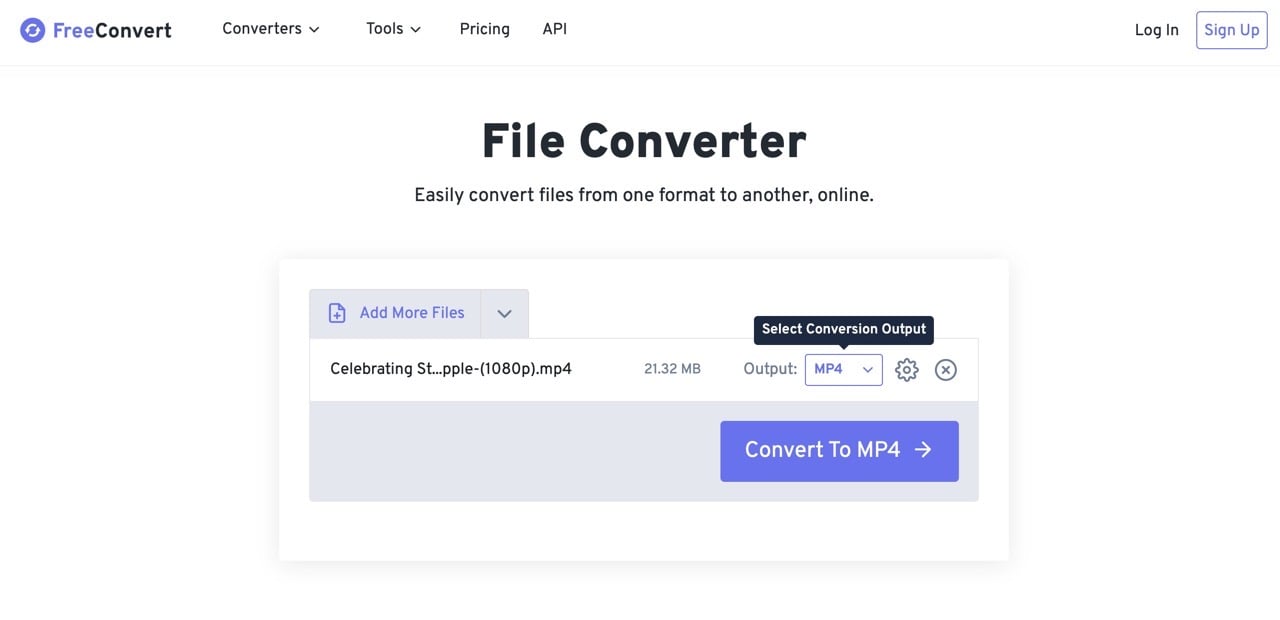
STEP 3
點選「Output」後選擇要轉檔的新格式即可,舉例來說,我在上傳影片時跳出各種影片和音訊格式選項,如果選擇音訊格式例如 MP3、AAC 就是將影片的聲音保留,也能利用上方欄位直接輸入要轉換的格式進行搜尋。
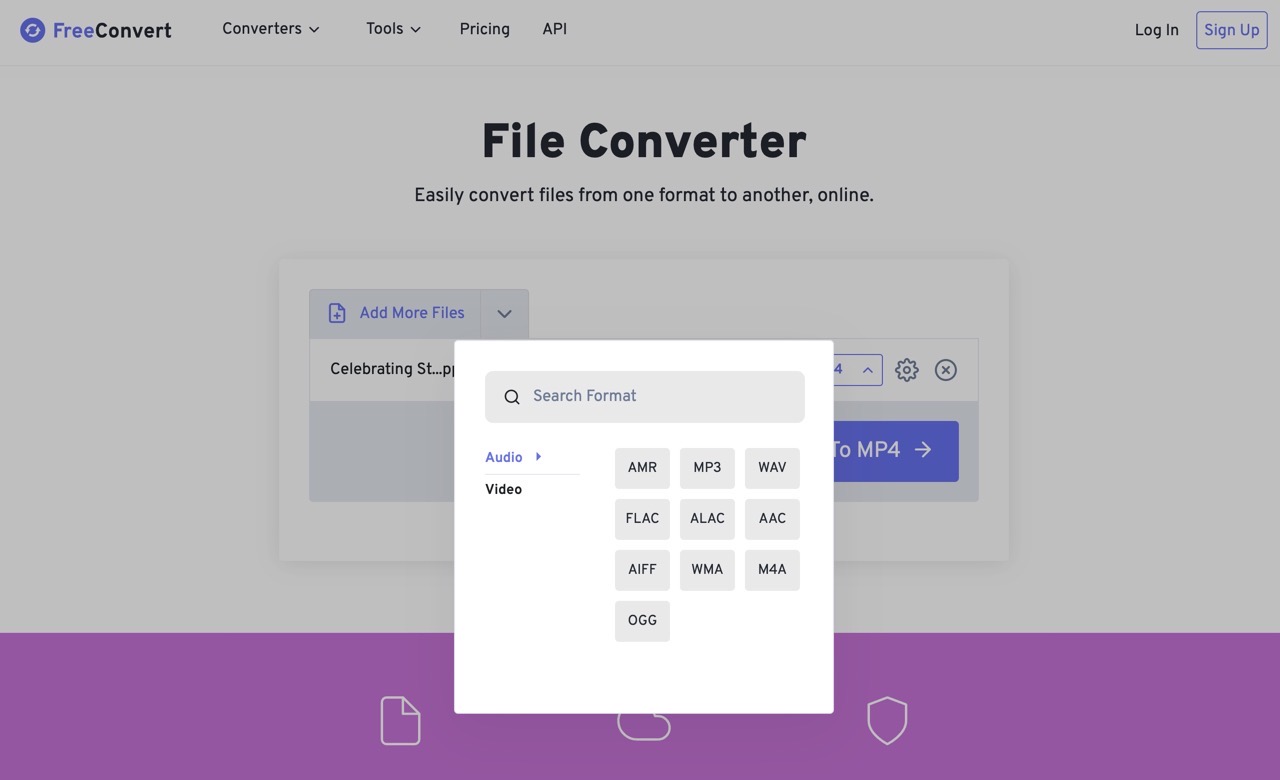
依照不同檔案類型也會有不同的進階選項可供選擇,像是音樂格式就有編碼器、音量調整、淡入淡出和將音訊倒反播放的功能,也有基本的剪輯功能可設定要裁切的時間點。
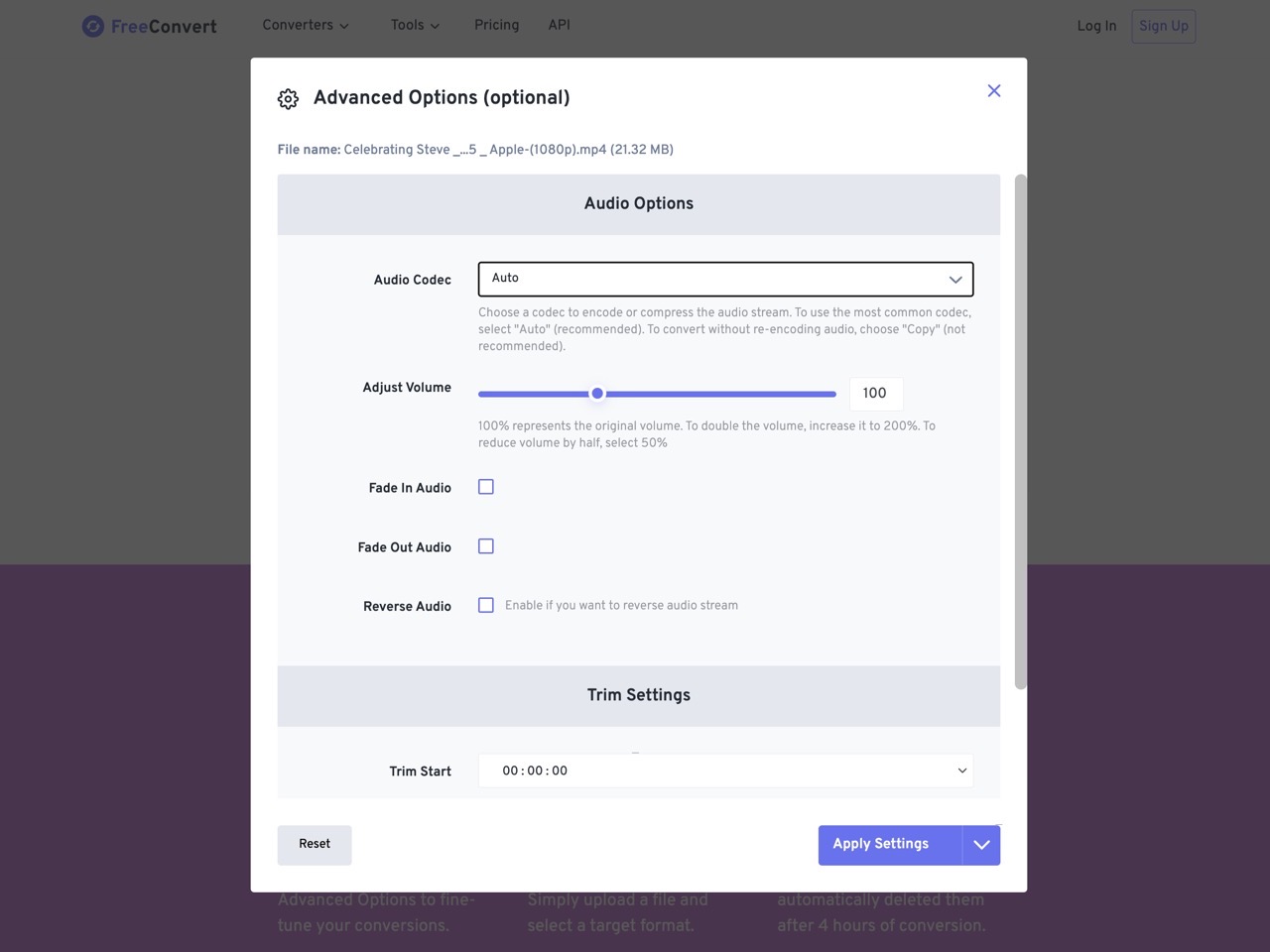
STEP 4
一切就緒後點選「Convert to」就會開始轉檔,依使用者要轉換的檔案大小不同可能需要一段等待時間,完成後點選右側「Download」就能將新的檔案下載、保存,非常簡單。
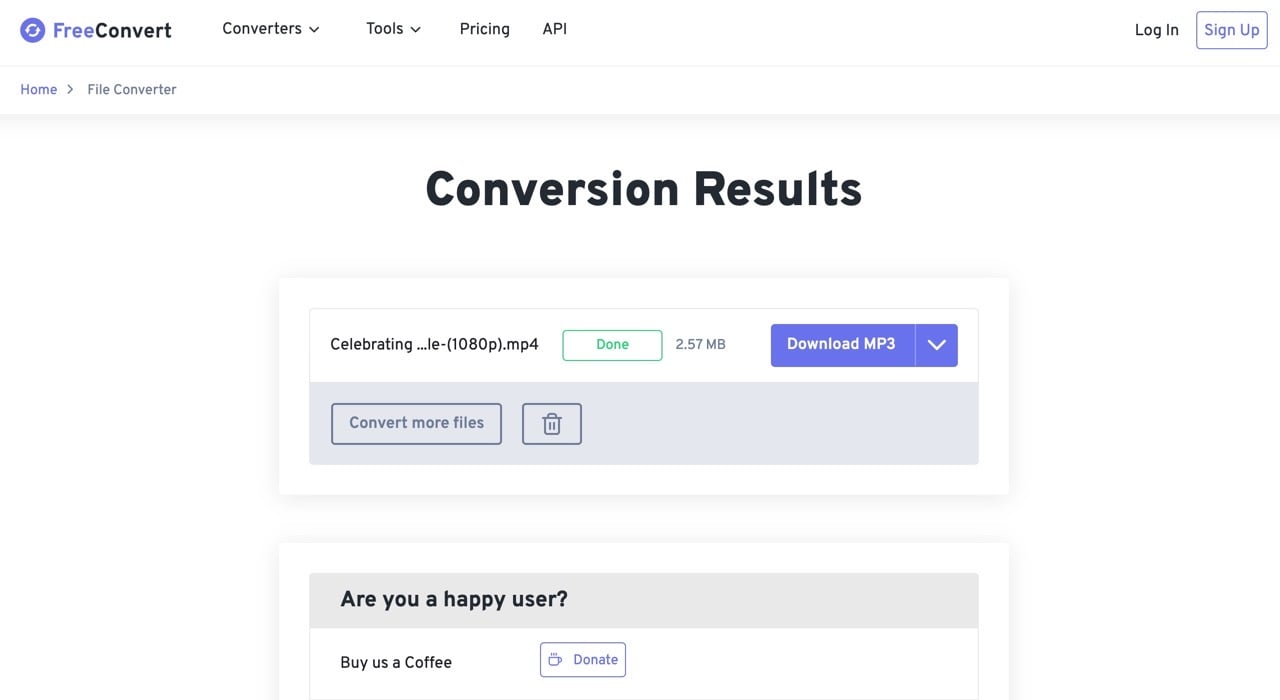
點選下載按鈕旁的箭頭也可直接將新檔案儲存到 Google Drive、Dropbox 雲端硬碟,或是產生為 QR code 透過掃描方式將檔案下載到手機、平板電腦。
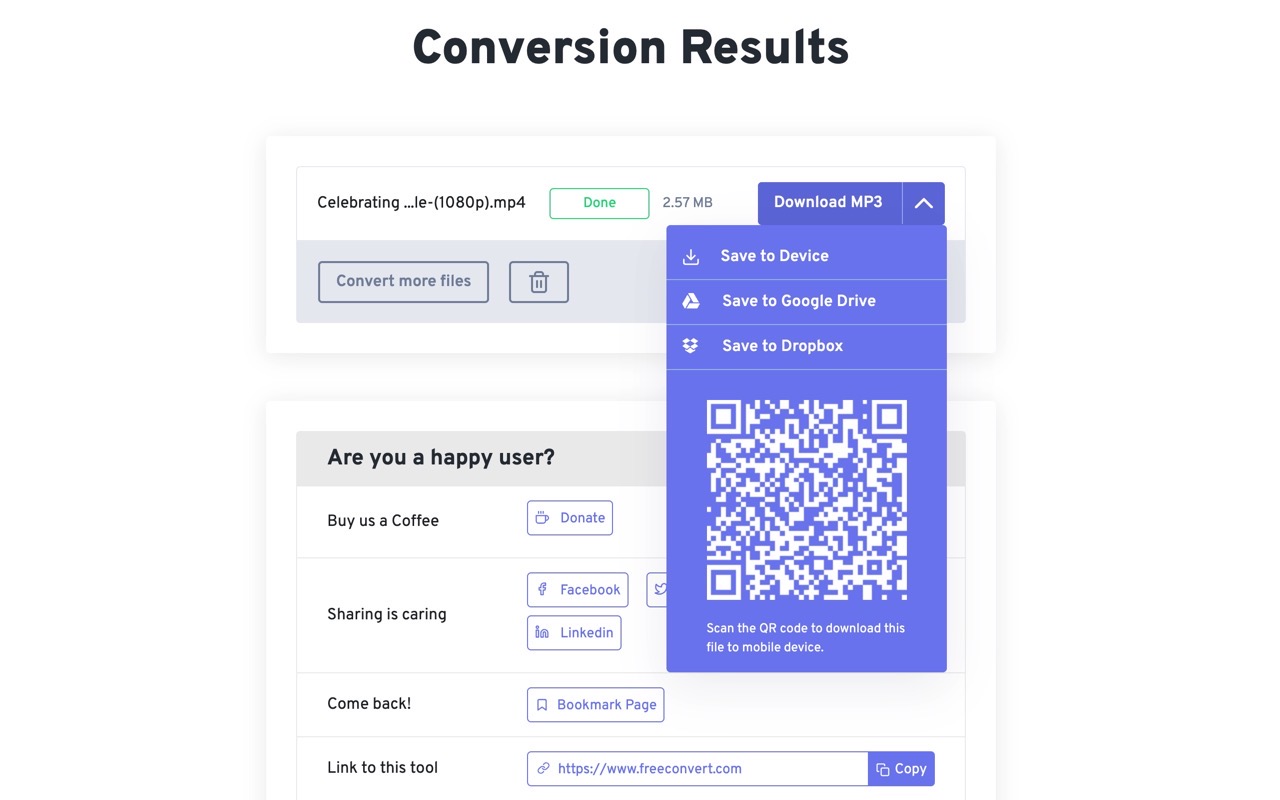
值得一試的三個理由:
- FreeConvert 線上轉檔工具,支援超過 1500 種檔案格式
- 免費用戶支援單檔最大 1GB,每日最多轉換 25 個檔案
- 依照不同檔案提供進階編輯選項,轉換後可直接存入雲端硬碟








